Substitua ou exclua imagens em Link in Bio
Alguns modelos Link in Bio incluem espaço para uma imagem, como seu logotipo ou uma foto. Você pode substituir esta imagem por uma do seu dispositivo ou de nossas bibliotecas de estoque. Você também pode alterar a cor de fundo do bloco da imagem ou remover a imagem completamente.Observação: No momento, não é possível adicionar mais imagens ou adicionar uma imagem de volta depois de excluí-la.
- Faça login no aplicativo GoDaddy Studio.
- Na parte inferior da tela, toque em Link in Bio . Se você já tem um Link in Bio, você o verá aqui. Caso contrário, siga as etapas para criar seu Link in Bio .
- Toque em Editar .
- Após cada alteração, toque no
 marca de seleção no canto superior direito para aplicá-la.
marca de seleção no canto superior direito para aplicá-la.
- Toque na imagem que você deseja atualizar. Você verá esta tela:
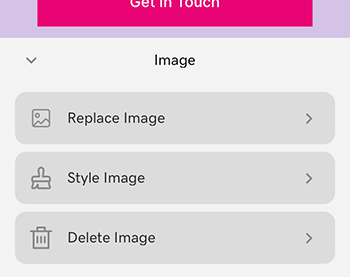
- Para substituir uma imagem existente, toque em Substituir imagem . Adicione seu logotipo ou uma foto do seu dispositivo ou de nossa biblioteca de ações.
- Para alterar a cor de fundo do bloco da imagem, toque em Estilo de imagem e depois toque em COR .
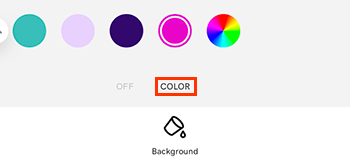 .
.
Escolha na paleta de cores ou toque no roda de cores à direita para cores personalizadas.
roda de cores à direita para cores personalizadas. - Excluir um bloco de imagem o removerá imediatamente. Desfaça isso tocando
 Desfazer na parte superior da tela. Depois de publicar seu Link in Bio ou sair da edição, você não poderá adicionar um bloco de imagem excluído novamente. Se você tem certeza de que deseja excluir um bloco de imagens, toque em Excluir imagem .
Desfazer na parte superior da tela. Depois de publicar seu Link in Bio ou sair da edição, você não poderá adicionar um bloco de imagem excluído novamente. Se você tem certeza de que deseja excluir um bloco de imagens, toque em Excluir imagem .
- Toque na imagem que você deseja atualizar. Você verá esta tela:
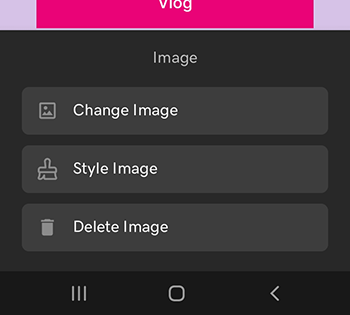
- Para substituir uma imagem existente, toque em Alterar imagem . Adicione seu logotipo ou uma foto do seu dispositivo ou de nossa biblioteca de ações.
- Para alterar a cor de fundo do bloco da imagem, toque em Estilo de imagem e depois toque em COR .
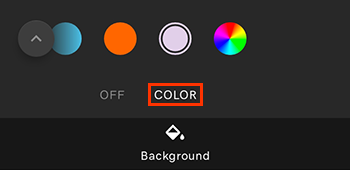 .
.
Escolha na paleta de cores ou toque no roda de cores à direita para cores personalizadas.
roda de cores à direita para cores personalizadas. - Excluir um bloco de imagem o removerá imediatamente. Desfaça isso tocando
 Desfazer na parte superior da tela. Depois de publicar seu Link in Bio ou sair da edição, você não poderá adicionar um bloco de imagem excluído novamente. Se você tem certeza de que deseja excluir um bloco de imagens, toque em Excluir imagem .
Desfazer na parte superior da tela. Depois de publicar seu Link in Bio ou sair da edição, você não poderá adicionar um bloco de imagem excluído novamente. Se você tem certeza de que deseja excluir um bloco de imagens, toque em Excluir imagem .
- Quando terminar, toque em
 Publique no canto superior direito. Suas atualizações ficarão visíveis imediatamente.
Publique no canto superior direito. Suas atualizações ficarão visíveis imediatamente.
Etapas relacionadas
- Edite o texto e altere as cores da fonte
- Atualizar ou excluir links de mídia social ou adicionar até 12 redes sociais
- Atualize ou exclua outros links, ou adicione quantos quiser
- Alterar a paleta de cores